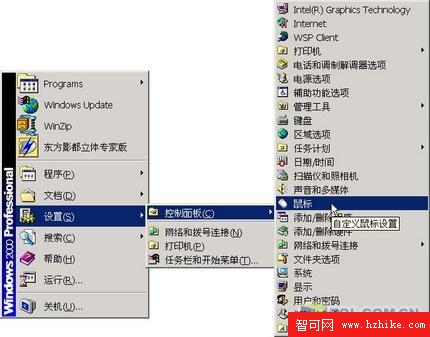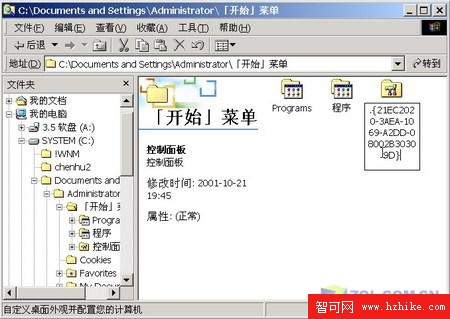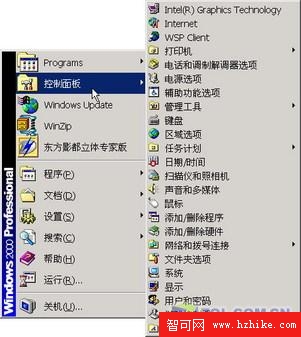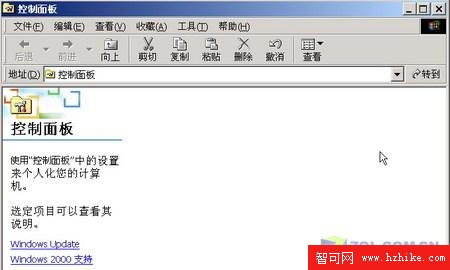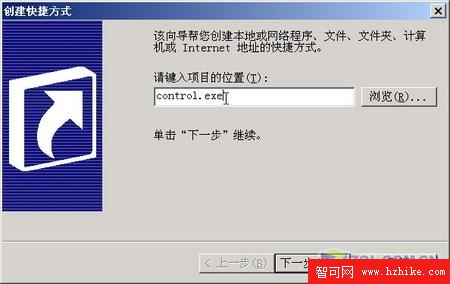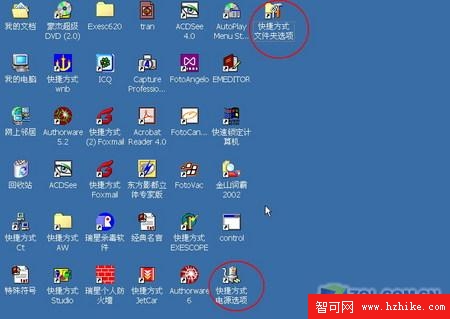Windows用戶對控制面板(Control Panel)一定不會陌生,它是Windows中的一個系統工具,一般用戶都通過它對Windows作一些重要的系統設置。但是您知道如何更好地控制您的控制面板,在使用控制面板的過程中有些技巧呢?相信本文不會讓您失望。
1、在任意位置放置控制面板 相信喜歡玩個性的人都不太喜歡按步就班地從“開始”\“設置”\“控制面板”來打開控制面板。那麼,我們能不能在任意位置放置我們的控制面板呢?答案是肯定的:
(1)擴展顯示控制面板項目 想把控制面板中的項目放在“開始”\“設置”\“控制面板”下面嗎?那就趕快右擊Windows任務欄,選擇屬性命令,在打開的設置窗口中選擇“高級”標簽,並選中“擴展控制面板”選項(如圖1)。然後把鼠標指向“開始”\“設置”\“控制面板”。
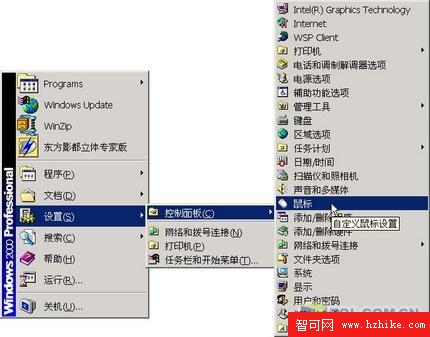
看一看,控制面板中的所有項目是不是都已經排好隊等您去選擇了(如圖2)?
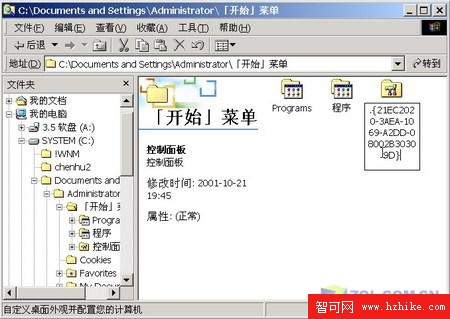 (2)將控制面板添加到開始菜單
(2)將控制面板添加到開始菜單 在開始菜單上添加新的應用程序圖標是一件非常簡單的事情,可我們要是想將控制面板添加到開始菜單上就沒那麼容易了!別著急,請右擊Windows任務欄的空白處,然後從彈出的快捷菜單中執行"屬性"命令,打開任務欄屬性設置框。然後單擊"開始菜單程序"選項卡。單擊"高級"按鈕,打開“C:\Documents and Settings\Administrator\「開始」菜單”對話框。再右擊鼠標,選擇“新建”\“文件夾”,按下F2將這個文件夾重命為“控制面板.{21EC2020-3AEA-1069-A2DD-08002B30309D}”(如圖3)。
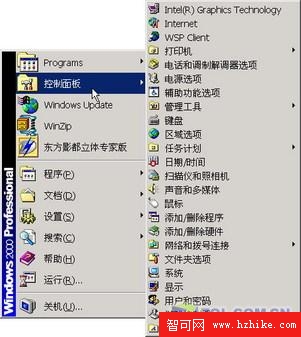
此時系統可能會提示出錯,不要理會。然後再點擊開始菜單,怎麼樣?控制面板是不是已經在開始菜單上了(如圖4)。
 (3)在任意文件夾放置控制面板
(3)在任意文件夾放置控制面板 要在任意文件夾放置控制面板,那就簡單了,只要從我的電腦中把“控制面板”拖放到某一文件夾下,然後在彈出的窗口中點擊“是”按鈕即可(如圖5)。但默認情況下,會在此快捷方式上加一個“快捷方式”字樣,您可以通過重命名去除掉。

2、隱藏控制面板項目 相信沒有一個人喜歡別人在自己的機器上亂改一通,這樣我們就必須隱藏控制面板中的部分項目了。其實,要隱藏控制面板項目的方法是很多的,下面筆者逐一介紹。
(1)更改文件配置法
Control Panel本身有一個配置文件control.ini,(存放在Windows安裝文件夾下)通過改動此文件可達到這一目的。
由於此文件是一文本文件,所以請記住務必用文本編輯軟件打開它,Windows中已經自帶了一個記事本程序,我們就用記事本程序來打開它。以下就是我機器上的該文件第一段的內容。只須這樣一設置,我的控制面板中便什麼也沒有了。具體為:在control.ini中增加[don'tload]字段,在其後跟上*.cpl=yes,即表示該選項不在控制面板中顯示。
[don'tload]
joystick.cpl=yes 表示隱藏“游戲控制器”
midimap.drv=yes表示隱藏“區域設置”
Access.cpl=yes表示隱藏“輔助選項”
appwiz.cpl=yes表示隱藏“添加/刪除程序”
desk.cpl=yes表示隱藏“顯示”
inetcpl.cpl=yes表示隱藏“Internet”和“用戶”
intl.cpl=yes表示隱藏“區域設置”
joy.cpl=yes表示隱藏“游戲控制”
main.cpl=yes表示隱藏“打印機、鍵盤、鼠標、輸入法、字體”
mmsys.cpl=yes表示隱藏“多媒體、聲音”
modem.cpl=yes表示隱藏“調制解調器”
netcpl.cpl=yes表示隱藏“網絡”
odbccp32.cpl=yes表示隱藏“32位ODBC”
passWord.cpl=yes表示隱藏“密碼”
powerefg.cpl=yes表示隱藏“電源管理”
sticpl.cpl=yes表示隱藏“掃描儀與數字相機”
sysdm.cpl=yes表示隱藏“系統”和“添加新硬件”
telephon.cpl=yes表示隱藏“電話”
themes.cpl=yes表示隱藏“桌面主題”
timedate.cpl=yes表示隱藏“日期/時間”
tweakui.cpl=yes表示隱藏“TweakUI”
注:以上方法僅適於Windows 9x和Windows Me。
(2)隱藏文件法 由於上面的一些*.cpl文件都是放在Windows的系統文件夾下(Windows 9x和Windows Me放在C:\Windows\System,而Windows 2000、NT、XP則放在C:\WINNT\System32下),所以我們可以把這些文件通過Windows的搜索功能全部找出來(如圖6),然後把它們移動到某一文件夾下,這樣打開控制面板後就會發現其中任何一個項目也沒有(如圖7),當然也無法更改。如果我們自己想要使用時再拷貝到系統文件夾下即可恢復正常。
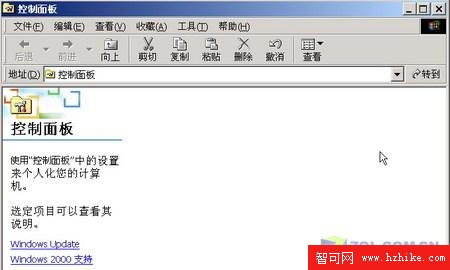
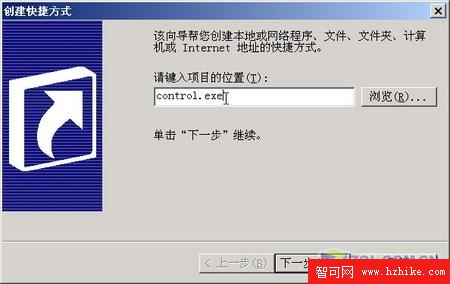
(3)使用外部程序法
除了上面的手動更改之外,我們還可以利用第三方的程序來實現部分控制面板項目的隱藏,如微軟自帶的weakUI工具、超級兔仔、俠客修改器等軟件都可以實現,它們的使用方法也非常簡單,要做的事也不過是選中或取消一些相應的項目,筆者相信聰明的您是很容易操作的。(如果這麼簡單的問題還在浪費筆墨的話,可能就有騙稿費之嫌了!我倒!我可是真心真意地與大家交流的呀!)
3、快速打開控制面板
控制面板是Windows中非常重要的一個組件,我們的一些“超級玩家”就喜歡在裡面改來改去,完成一些個性化的設置。但是,我們一般情況下要打開控制面板必須單擊“開始”\“設置”\“控制面板”,非常麻煩。其實,我們完全可以在桌面處右擊鼠標,選擇“新建”\“快捷方式”,並輸入文件名為control.exe(如圖8),將此快捷方式命名為“控制面板”後,在桌面上雙擊此快捷方式即可快速到達控制面板了,如果您將此快捷方式再設置一個熱鍵,那就更快了。怎麼樣,方便嗎?
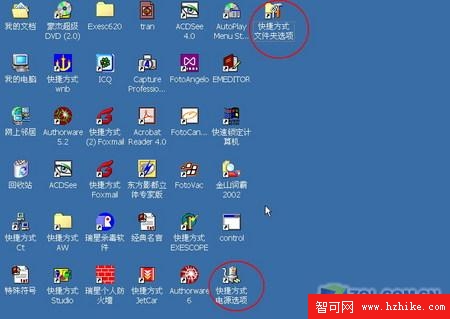
4、在程序中使用控制面板項目
由於控制面板文件是一種動態鏈接庫,我們就可以用Windows的Rundll32.exe來執行其中的例程,現以Authorware 為例,介紹實現的方法:
(1)啟動Authorware;
(2)新建一文件,文件名為control.a5p;
(3)按Ctrl+Shift+F鍵,打開Function窗口;
(4)選擇sample.a5p,點擊Load鈕,打開winapi.u32文件,並引入其中的函數Winexec();
(5)放置一交互圖標於流程線上;
(6)放置一計算圖於交互圖標下,交互方式為按鈕,並取名為“打開控制面板”;
(7)雙擊“打開控制面板”計算圖標,在裡面寫上:
Winexec("rundll32.exe shell32.dll,Control_RunDLL",1)
注意不能夠把裡面的任何一個字符寫錯了,否則就不能夠運行了;
(8)運行文件,單擊“打開控制面板”按鈕,就可以打開Windows的系統控制面板了。
最後,我要告訴大家,如果要打開指定的控制面板裡的對象,也可以通過這種方法來實現,以打開桌面屬性為例,方法是在計算圖標裡寫上:
Winexec("rundll32.exe shell32.dll,Control_RunDLL desk.cpl",1)
其余的動態鏈接庫文件與其項目見本文開始。其余的軟件可以進行類似操作(相信編輯語言調用外部函數的功能更加強大),從而實現控制面板的全面控制。
5、快速訪問特定項目
在Windows有幾個重要的設置項目,如電源管理,文件夾選項我們經常用到,那就不必每次都去單擊開始菜單了,而可以從控制面板中為它們在桌面上建立一個快捷方式(如圖9)。這樣就可以很方便地訪問了它們了。這樣,要更改電源和文件夾選項,只要雙擊桌面上的快捷方式即可,相當方便。本來,科技就應該以人為本嘛!